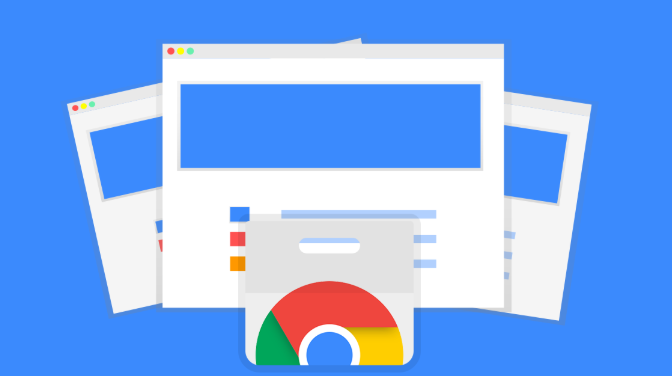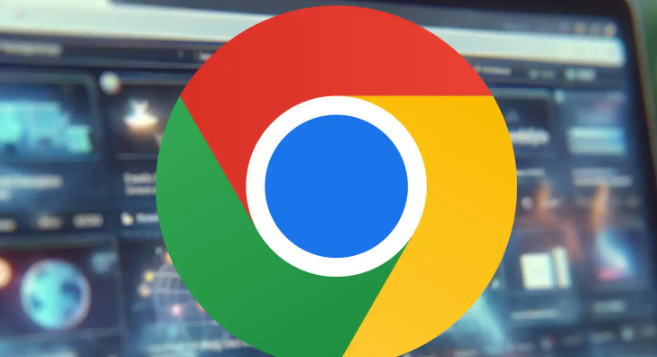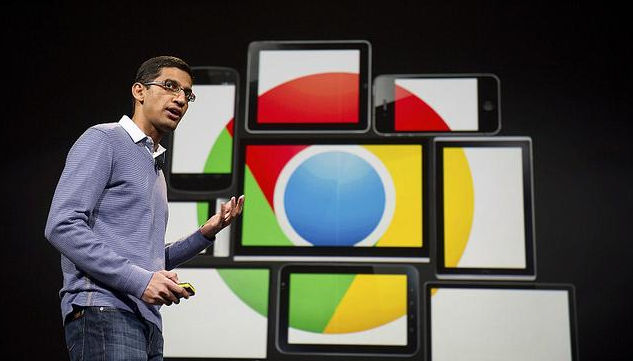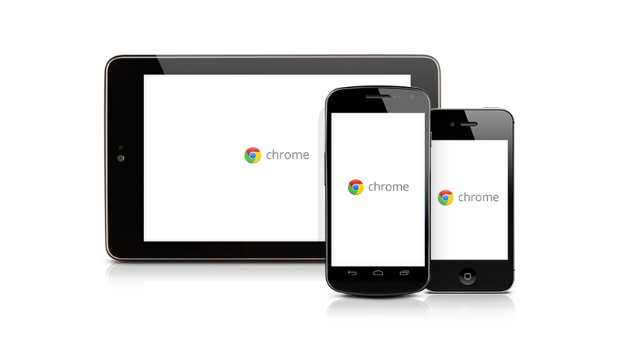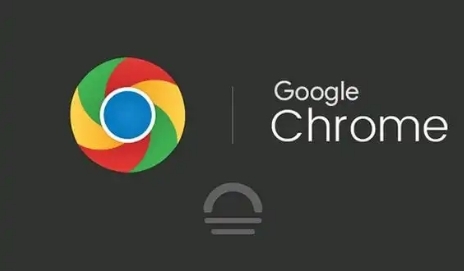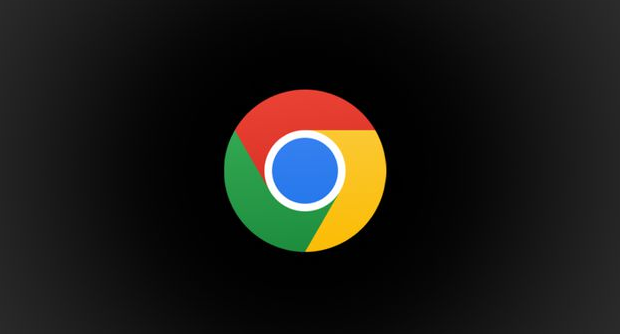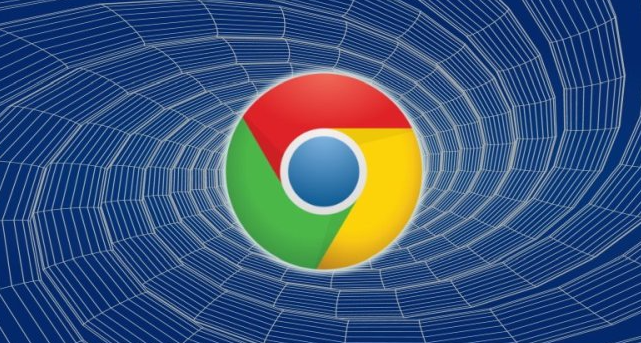教程详情
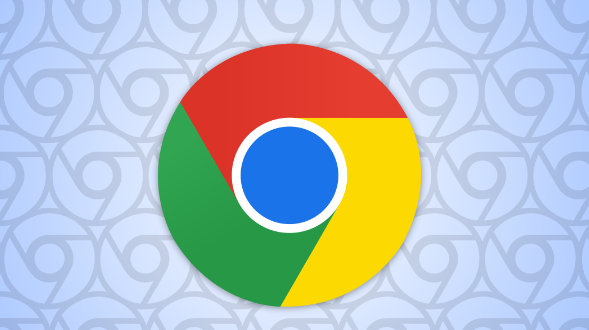
1. 检查默认下载位置设置:打开Chrome浏览器,点击右上角的三个点(菜单),选择“设置”。在设置页面左侧菜单中,找到并点击“高级”选项,然后在“下载内容”部分查看默认下载位置是否正确。若不正确,可点击“更改”按钮,重新指定正确的下载路径,如D盘或其他指定的文件夹。
2. 查看浏览器扩展程序:部分恶意扩展可能导致下载路径被篡改。点击右上角的三个点(菜单),选择“更多工具”-“扩展程序”,在扩展程序页面中,逐一查看已安装的扩展,若有可疑或不熟悉的扩展,可点击“移除”按钮将其删除,然后重启浏览器,看下载路径是否恢复正常。
3. 检查系统权限和安全软件设置:确保当前用户对指定的下载路径有足够的读写权限。若之前曾因安全软件拦截等原因导致下载路径异常,可暂时关闭安全软件,或在安全软件中将Chrome浏览器的相关操作添加到信任列表,然后再次尝试修改下载路径。
4. 重置浏览器设置:如果上述方法都无法解决问题,可考虑重置浏览器设置。点击右上角的三个点(菜单),选择“设置”,在页面底部找到“高级”选项,点击“将设置还原为原始默认设置”按钮,确认重置。重置后需重新登录账号,并重新设置下载路径等相关偏好。
综上所述,通过以上步骤和方法,您可以在Google Chrome浏览器中灵活地进行下载路径权限冲突自动修复的操作与管理,提升整体的使用体验。这些方法不仅简单易行,而且能够帮助您更好地管理和优化浏览器的使用,确保浏览任务的顺利完成和数据的完整性。